msconfig命令,是系統配置設置項,TA可以設置計算機開機啟動項和服務,而且可以修改引導程序,若是msconfig文件丟失,計算機開機就會略慢,因為開機啟動項啟動順序混亂,進行系統配置時也會出現錯誤“Windows找不到msconfig”閱讀下文了解XP系統打不開msconfig的解決方法。

方法一:
1、開始-運行regedit-確定,找到以下路徑:
HKEY_LOCAL_MACHINE\SOFTWARE\Microsoft\Windows\CurrentVersion\App
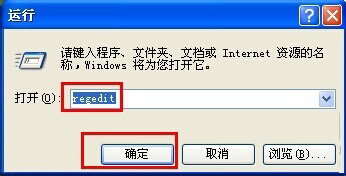
2、Paths 在左邊窗口中,右擊App Path,選擇【新建】→【項】;
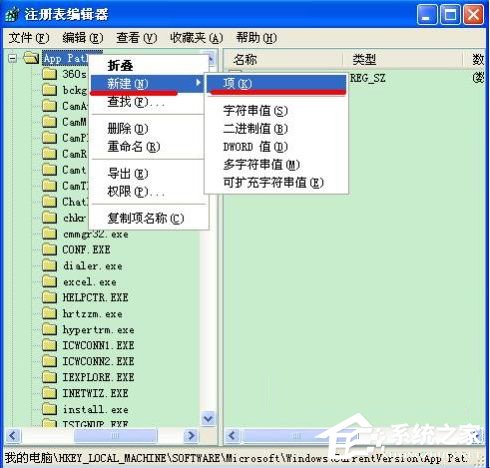
3、右鍵選擇重命名;
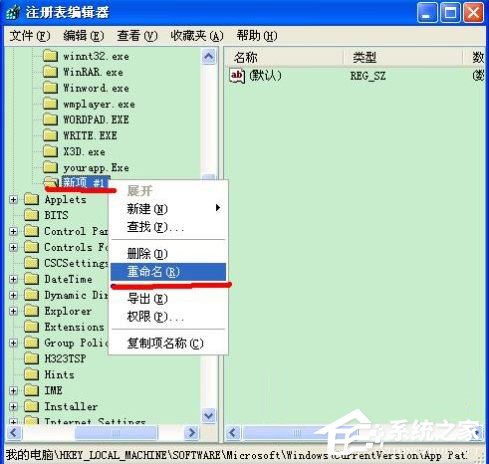
4、輸入MSCONFIG.EXE,然後選中“MSCONFIG.EXE”再在右邊窗口中,雙擊字符串值【默認】;
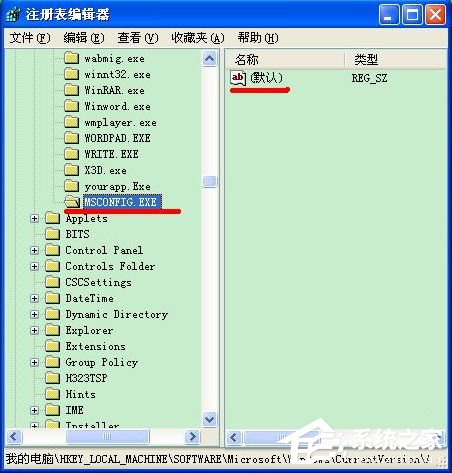
5、點擊“默認”之後把數值改為“C:\Windows\PCHealth\HelpCtr\Binaries\MSConfig.exe”確定OK了(根據系統所在分區自行更改)。修改後,我們就可以像以前一樣運行msconfig打開該程序啦。
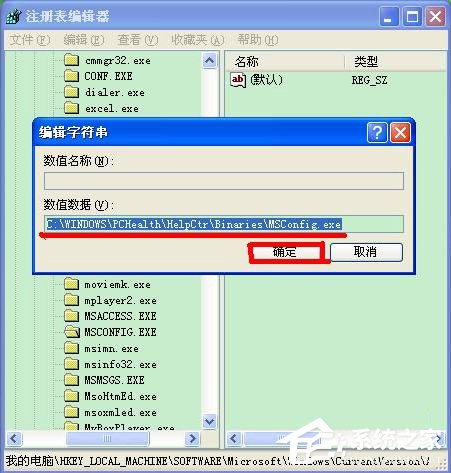
方法二:
上述方法如果還是不行,就下載一個msconfig文件並將其復制到 C:\WINDOWS\SYSTEM32 下面就好了。(msconfig.exe 下載地址)
以上便是關於XP系統打不開msconfig的解決方法,在使用方法一之前,請確保C:\WINDOWS\SYSTEM32目錄中有msconfig.exe文件。